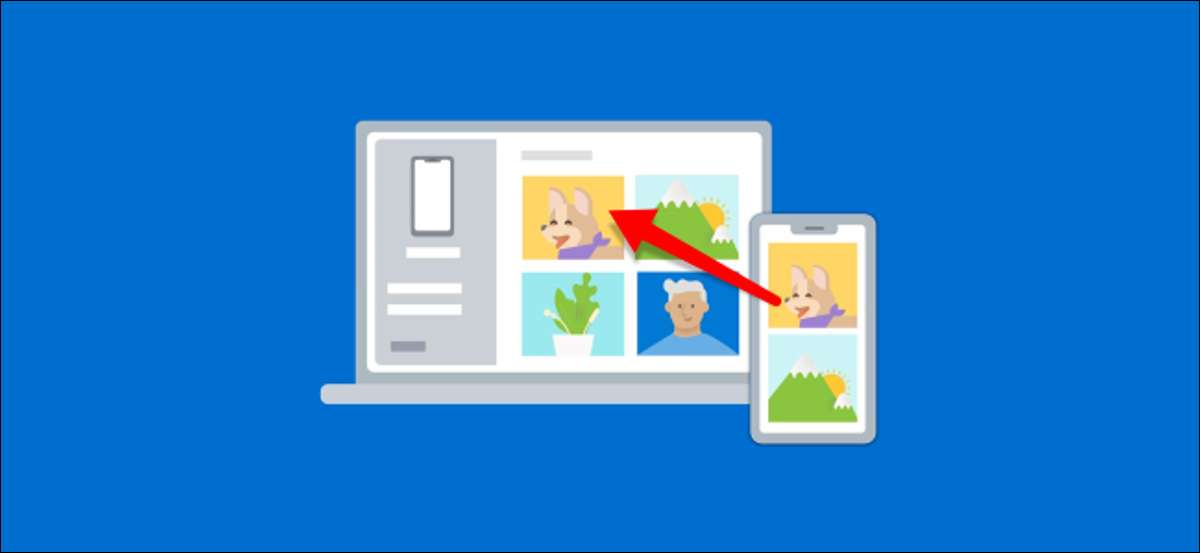
Mover fotos de qualquer telefone para um Windows 10 PC pode ser tedioso. Felizmente, a Microsoft seu aplicativo de telefone torna muito mais fácil se você tiver um telefone Android. Nós vamos mostrar-lhe como pode ser fácil ser!
Microsoft Seu telefone O aplicativo é pré-instalado em muitos lap e desktops do Windows 10. Também pode Notificações de espelho do seu dispositivo Android , Envie e receba mensagens de texto no seu PC e fotos de sincronização. Este último é útil se você preferir pular um serviço de armazenamento em nuvem e não quiser conectar seu telefone ao seu PC com um cabo.
Para usar o aplicativo do seu telefone no Windows e Android:
- Seu computador deve ter a atualização do Windows 10 de abril de 2018 ou mais tarde instalada.
- Seu dispositivo Android deve estar executando o Android 7.0 ou posterior.
Nós delineados O processo de configuração completo para o seu telefone , por isso não se esqueça de seguir esse guia antes de iniciar a foto-sincronização.
RELACIONADO: Como vincular um telefone Android a um PC Windows 10 com o aplicativo "Your Phone" da Microsoft
Sincronizar fotos entre Android e Windows com seu telefone requer muito pouca configuração. Você só tem que ter certeza de que você concede o Seu companheiro de telefone permissão de aplicativos para acessar suas fotos.
Durante o processo de configuração, basta toque em "Permitir" quando o aplicativo Companion solicitar para acessar suas fotos, mídia e arquivos do Android. Isso é necessário para transferências de fotos.
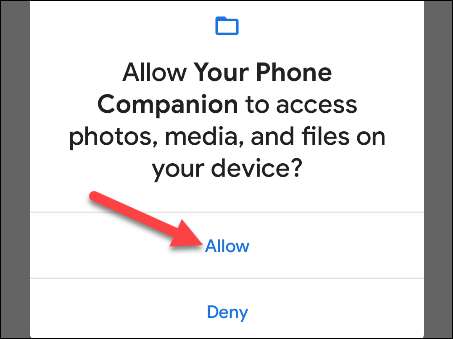
Outro pop-up perguntará à sua permissão para deixar o aplicativo do seu telefone funcionar em segundo plano; Toque em "Permitir". Isso garantirá que ele permaneça conectado ao seu PC e sempre mostra as últimas fotos.

Após essas duas permissões são concedidas, o recurso está pronto para uso. No aplicativo do seu telefone no seu PC Windows, basta clicar na guia "Photos".
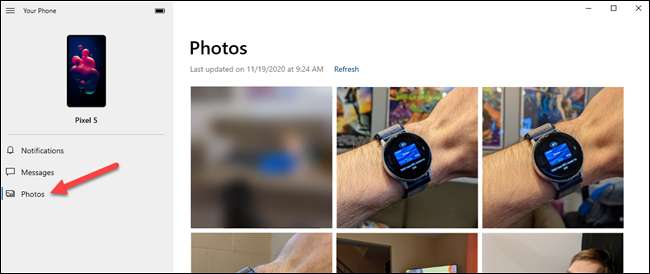
Em seguida, selecione uma foto da galeria. Você também pode clicar em "Atualizar" para verificar novas fotos.
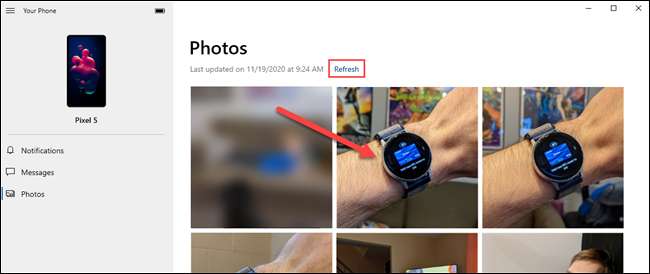
Gorjeta: Se você não vir fotos na guia "Fotos", basta clicar em "Ver fotos" para ativar esse recurso.
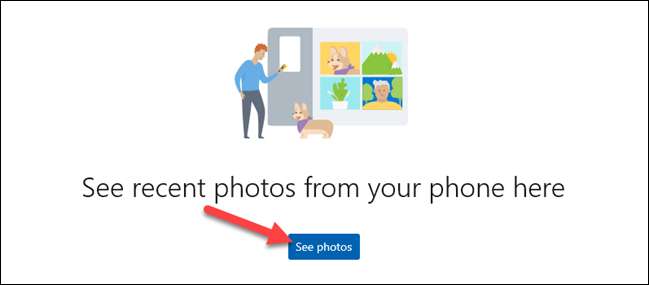
Quando uma foto está aberta, você verá as seguintes opções na parte superior da tela:
- "Abrir": Abre a foto no Windows Photo Visualizador.
- "Cópia de": Copia a imagem para sua área de transferência do Windows.
- "Salvar como": Salve a foto para uma pasta no seu PC Windows.
- "Compartilhado": Abre o menu do Windows Share, onde você pode escolher um método para compartilhar a foto diretamente.
- O menu de três pontos: Dá a você a opção de abrir a foto em um aplicativo diferente.
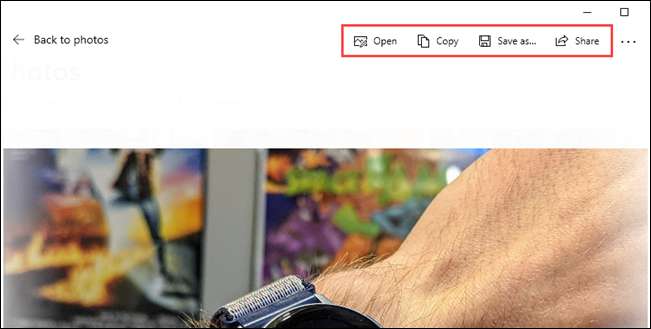
Isso é tudo que há para isso! O recurso sincroniza fotos surpreendentemente rápido quando você tem uma boa conexão com a Internet. Se você não gosta de aplicativos de armazenamento em nuvem, esta é uma ótima alternativa para mover facilmente fotos entre o seu telefone e o PC.







